Como remover Unorthodoxly.app do seu computador
![]() Escrito por Tomas Meskauskas a
Escrito por Tomas Meskauskas a
Que tipo de aplicação é Unorthodoxly.app?
No processo de análise da aplicação, tornou-se evidente que a Unorthodoxly.app é uma aplicação suportada por publicidade associada à família Pirrit. Unorthodoxly.app exibe anúncios intrusivos e pode recolher informações pessoais. Normalmente, aplicações como Unorthodoxly.app são distribuídas usando métodos questionáveis.

Adware Unorthodoxly.app em pormenor
Unorthodoxly.app, sendo uma aplicação suportada por publicidade, é propensa a exibir uma variedade de anúncios intrusivos que podem afetar significativamente a experiência do utilizador. Os utilizadores podem ser bombardeados com pop-ups, banners e outros formatos de anúncios perturbadores.
A natureza destes anúncios pode variar, mas as manifestações comuns incluem janelas pop-up que aparecem inesperadamente, cobrindo conteúdos essenciais e exigindo que os utilizadores as fechem ativamente. Para além do impacto imediato, estes anúncios podem também conduzir a sites indesejados. Clicar em determinados anúncios pode redirecionar os utilizadores para destinos potencialmente prejudiciais ou fraudulentos.
Os sites que estes anúncios podem abrir podem variar muito, desde plataformas legítimas a domínios potencialmente prejudiciais. Os utilizadores devem ter cuidado, uma vez que estes redireccionamentos inesperados podem levar a sites de phishing, páginas de distribuição de malware ou outros conteúdos maliciosos. Alguns desses anúncios podem ser capazes de executar determinados scripts para desencadear descarregamentos indesejados.
Além disso, a potencial recolha de informações pessoais por Unorthodoxly.app levanta sérias preocupações de privacidade. A utilização não revelada de informações pessoais pode levar a vários riscos de segurança e roubo de identidade, tornando imperativo que os utilizadores tenham cuidado ao interagir com essas aplicações.
| Nome | Anúncios por Unorthodoxly.app |
| Tipo de Ameaça | Adware, malware Mac, vírus Mac |
| Nomes de Detecção | Avast (MacOS:Pirrit-CH [Adw]), Combo Cleaner (Adware.MAC.Pirrit.KU), ESET-NOD32 (Uma Variante De OSX/Adware.Pirrit.BP), Kaspersky (Not-a-virus:HEUR:AdWare.OSX.Pirrit.ac), Lista Completa (VirusTotal) |
| Sintomas | O seu Mac fica mais lento do que o normal, vê anúncios pop-up indesejados, é redireccionado para sites questionáveis. |
| Métodos de Distribuição | Anúncios pop-up fraudulentos, instaladores de software gratuito (agregação), descarregamentos de ficheiros torrent. |
| Danos | Rastreio do navegador da Internet (potenciais problemas de privacidade), apresentação de anúncios indesejados, redireccionamentos para sites questionáveis, perda de informações privadas. |
| Remoção do Malware (Mac) | Para eliminar possíveis infecções por malware, verifique o seu Mac com software antivírus legítimo. Os nossos investigadores de segurança recomendam a utilização do Combo Cleaner. |
Conclusão
Em suma, o Unorthodoxly.app surge como uma aplicação suportada por publicidade com potenciais problemas de privacidade e de experiência do utilizador. Os utilizadores devem ter cuidado e considerar cuidadosamente as implicações antes de se envolverem ou instalarem tais aplicações para protegerem a sua privacidade e garantirem uma experiência digital sem problemas.
Exemplos de aplicações similares são Fearful.app, Appendix.app, e Uphasp.app.
Como é que o Unorthodoxly.app foi instalado no meu computador?
O adware entra frequentemente nos computadores dos utilizadores quando estes descarregam e instalam apressadamente software de fontes não fidedignas. As aplicações gratuitas vêm frequentemente acompanhadas de adware durante a instalação e os utilizadores podem, inadvertidamente, concordar com a sua configuração, clicando rapidamente nos avisos sem os rever.
Os canais comuns utilizados para a distribuição de adware incluem redes P2P, páginas não oficiais e lojas de aplicações, descarregadores de terceiros, sites de alojamento de ficheiros gratuitos, etc. Os pop-ups ou banners fraudulentos também podem enganar os utilizadores para que iniciem descarregamentos de adware.
Como evitar a instalação de aplicações indesejadas?
Utilize as lojas de aplicações e os sites oficiais para obter programas. Durante o processo de instalação, reveja cada passo (verifique as definições fornecidas) e recuse qualquer oferta ou instalação opcional que pareça não estar relacionada com o software principal. Analise regularmente o seu computador para detetar ameaças potenciais.
Evitar interagir com anúncios suspeitos e outros elementos em páginas questionáveis. Mantenha o sistema operativo e as aplicações instaladas actualizados. Utilize uma ferramenta antivírus ou anti-malware respeitável. Se o seu computador já estiver infetado com Unorthodoxly.app, recomendamos executar uma verificação com Combo Cleaner para eliminar automaticamente esse adware.
Ao remover o Unorthodoxly.app, é importante verificar estas pastas quanto aos seus componentes (os nomes dos ficheiros podem ser diferentes em cada pasta, mas todos devem conter "unorthodoxly"):
- ~/Library/LaunchAgents
- /Library/LaunchDaemons
- /Library/LaunchAgents
- /Library/StartupItems
Um aviso que aparece antes de instalar o Unorthodoxly.app:
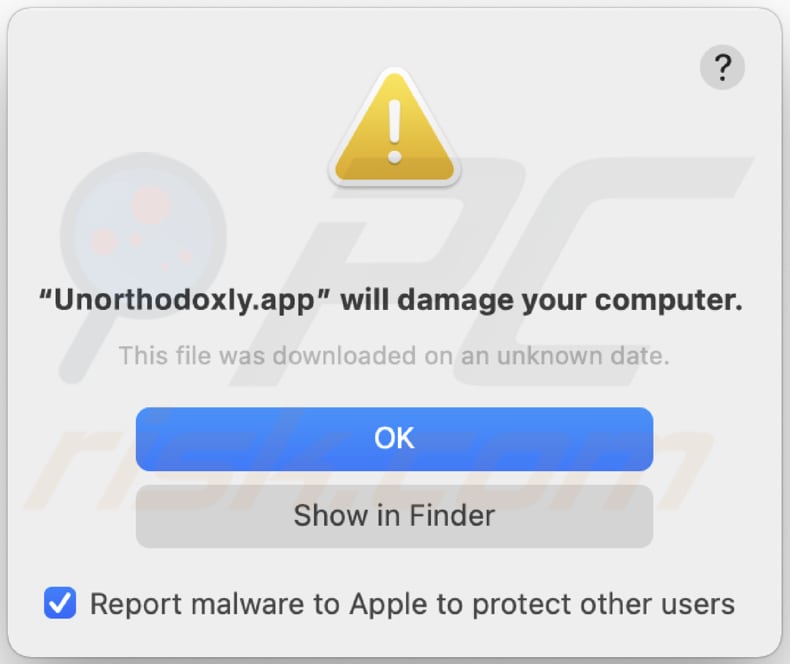
Texto nesta notificação:
"Unorthodoxly.app" will damage your computer.
This file was downloaded on an unknown date.
OK
Show in Finder
Remoção automática instantânea do malware Mac:
A remoção manual de ameaças pode ser um processo moroso e complicado que requer conhecimentos informáticos avançados. O Combo Cleaner é uma ferramenta profissional de remoção automática do malware que é recomendada para se livrar do malware Mac. Descarregue-a clicando no botão abaixo:
▼ DESCARREGAR Combo Cleaner para Mac
O verificador gratuito faz uma verificação se o seu computador estiver infetado. Para usar a versão completa do produto, precisa de comprar uma licença para Combo Cleaner. 7 dias de teste grátis limitado disponível. O Combo Cleaner pertence e é operado por Rcs Lt, a empresa-mãe de PCRisk. Leia mais. Ao descarregar qualquer software listado no nosso website, concorda com a nossa Política de Privacidade e Termos de Uso.
Menu rápido:
- O que é Unorthodoxly.app?
- PASSO 1. Remova os ficheiros e pastas relacionados com o Unorthodoxly.app do OSX.
- PASSO 2. Remova os anúncios Unorthodoxly.app do Safari.
- PASSO 3. Remova o adware Unorthodoxly.app do Google Chrome.
- PASSO 4. Remova os anúncios Unorthodoxly.app do Mozilla Firefox.
O vídeo demonstra como remover adware e sequestradores de navegador de um computador Mac:
Remoção do adware Unorthodoxly.app :
Remova as aplicações potencialmente indesejadas relacionadas a Unorthodoxly.app da pasta "Aplicações":

Clique no ícone do Finder. Na janela do Finder, seleccione "Aplicações". Na pasta das aplicações, procure "MPlayerX", "NicePlayer", ou outras aplicações suspeitas e arraste-as para a Reciclagem. Depois de remover a(s) aplicação(s) potencialmente indesejada(s) que causa(m) anúncios online, analise o seu Mac relativamente a qualquer componente indesejado restante.
Remova os ficheiros e pastas relacionados a anúncios por unorthodoxly.app:

Clique no ícone do Finder, no menu de barras. Escolha Ir, e clique em Ir para Pasta...
 Verifique por ficheiros gerados por adware na pasta /Library/LaunchAgents:
Verifique por ficheiros gerados por adware na pasta /Library/LaunchAgents:

Na pasta Ir para...barra, tipo: /Library/LaunchAgents
 Na pasta "LaunchAgents", procure por ficheiros adicionados recentemente suspeitos e mova-os para a Reciclagem. Exemplos de ficheiros gerados pelo adware - “installmac.AppRemoval.plist”, “myppes.download.plist”, “mykotlerino.ltvbit.plist”, “kuklorest.update.plist”, etc. Comumente o adware instala vários ficheiros no mesmo string.
Na pasta "LaunchAgents", procure por ficheiros adicionados recentemente suspeitos e mova-os para a Reciclagem. Exemplos de ficheiros gerados pelo adware - “installmac.AppRemoval.plist”, “myppes.download.plist”, “mykotlerino.ltvbit.plist”, “kuklorest.update.plist”, etc. Comumente o adware instala vários ficheiros no mesmo string.
 Verifique para adware gerado por ficheiros na pasta /Library/Application Support:
Verifique para adware gerado por ficheiros na pasta /Library/Application Support:

Na pasta Ir para...barra, tipo: /Library/Application Support
 Na pasta "Application Support", procure qualquer pasta suspeita recém-adicionada. Por exemplo, "MPlayerX" ou tese "NicePlayer" e mova as pastas para a Reciclagem.
Na pasta "Application Support", procure qualquer pasta suspeita recém-adicionada. Por exemplo, "MPlayerX" ou tese "NicePlayer" e mova as pastas para a Reciclagem.
 Verifique por ficheiros gerados por adware na pasta ~/Library/LaunchAgents:
Verifique por ficheiros gerados por adware na pasta ~/Library/LaunchAgents:

Na barra Ir para Pasta, escreva: ~/Library/LaunchAgents

Na pasta "LaunchAgents", procure por ficheiros adicionados recentemente suspeitos e mova-os para a Reciclagem. Exemplos de ficheiros gerados pelo adware - “installmac.AppRemoval.plist”, “myppes.download.plist”, “mykotlerino.ltvbit.plist”, “kuklorest.update.plist”, etc. Comumente o adware instala vários ficheiros no mesmo string.
 Verifique por ficheiros gerados por adware na pasta /Library/LaunchDaemons:
Verifique por ficheiros gerados por adware na pasta /Library/LaunchDaemons:
 Na pasta Ir para...barra, tipo: /Library/LaunchDaemons
Na pasta Ir para...barra, tipo: /Library/LaunchDaemons

Na pasta "LaunchDaemons", procure qualquer ficheiro suspeito recém-adicionado. Por exemplo “com.aoudad.net-preferences.plist”, “com.myppes.net-preferences.plist”, "com.kuklorest.net-preferences.plist”, “com.avickUpd.plist”, etc., e mova-os para a Reciclagem.
 Verifique o seu Mac com o Combo Cleaner:
Verifique o seu Mac com o Combo Cleaner:
Se seguiu todas as etapas na ordem correta, o Mac deve estar livre de infecções. Para ter certeza de que seu sistema não está infectado, execute uma verificação com o Combo Cleaner Antivirus. Descarregue-o AQUI. Depois de descarregar o ficheiro, clique duas vezes no instalador combocleaner.dmg, na janela aberta, arraste e solte o ícone Combo Cleaner no topo do ícone Applications. Agora abra a sua barra de lançamento e clique no ícone Combo Cleaner. Aguarde até que o Combo Cleaner atualize seu banco de dados de definições de vírus e clique no botão "Start Combo Scan".

O Combo Cleaner irá analisar o seu Mac em pesquisa de infecções por malware. Se a verificação antivírus exibir "nenhuma ameaça encontrada", isso significa que pode continuar com o guia de remoção, caso contrário, é recomendável remover todas as infecções encontradas antes de continuar.

Depois de remover os ficheiros e pastas gerados pelo adware, continue a remover extensões fraudulentas dos seus navegadores de Internet.
Remoção do anúncios por unorthodoxly.app dos navegadores de Internet:
 Remova extensões fraudulentas do Safari:
Remova extensões fraudulentas do Safari:
Remova anúncios por unorthodoxly.app as extensões relacionada ao Safari:

Abra o navegador Safari, a partir do menu de barra, selecione "Safari" e clique em "Preferências ...".

Na janela de preferências, selecione "Extensões" e procure por qualquer extensão suspeita recém-instalada. Quando localizada clique no botão "Desinstalar" ao lado dela/delas. Note que pode desinstalar seguramente todas as extensões do seu navegador Safari - não são cruciais para o funcionamento normal do navegador.
- Se continuar a ter problemas com redirecionamentos de navegador e anúncios indesejados - Restaure o Safari.
 Remova os plugins fraudulentos do Mozilla Firefox:
Remova os plugins fraudulentos do Mozilla Firefox:
Remova anúncios por unorthodoxly.app add-ons relacionados ao Mozilla Firefox:

Abra o navegador Mozilla Firefox. No canto superior direito do ecrã, clique no botão "Abrir Menu" (três linhas horizontais). No menu aberto, escolha "Add-ons".

Escolha o separador "Extensões" e procure os complementos suspeitos recém-instalados. Quando localizado clique no botão "Desinstalar" ao lado dele/deles. Note que pode desinstalar seguramente todas as extensões do seu navegador Mozilla Firefox - não são cruciais para o funcionamento normal do navegador.
Se continuar a ter problemas com redirecionamentos de navegador e anúncios indesejados - Restaure o Mozilla Firefox.
 Remova as extensões fraudulentas do Google Chrome:
Remova as extensões fraudulentas do Google Chrome:
Remova anúncios por unorthodoxly.app add-ons relacionados ao Google Chrome:

Abra o Google Chrome e clique no botão "menu Chrome" (três linhas horizontais), localizado no canto superior direito da janela do navegador. A partir do menu flutuante, escolha "Mais Ferramentas" e selecione "Extensões".

Escolha a janela "Extensões" e procure os add-ons suspeitos recém-instalados. Quando localizado clique no botão "Reciclagem" ao lado dele/deles. Note que pode desinstalar seguramente todas as extensões do seu navegador Google Chrome - não são cruciais para o funcionamento normal do navegador.
Se continuar a ter problemas com redirecionamentos de navegador e anúncios indesejados - Restaure o Google Chrome.
Perguntas Frequentes (FAQ)
Que danos pode causar o adware?
O adware pode colocar vários problemas aos utilizadores, tais como um desempenho lento do computador, anúncios pop-up indesejados, alterações às definições do navegador e potenciais riscos de privacidade. Além disso, aumenta a probabilidade de encontrar conteúdos nocivos e põe em causa a segurança online.
O que faz o adware?
O adware apresenta anúncios indesejados e, para além de ser um incómodo, também pode funcionar como um sequestrador de navegador e recolher informações pessoais.
Como é que os criadores de adware geram rendimento?
Os desenvolvedores de adware geralmente geram rendimentos ao apoiar uma variedade de produtos, sites ou serviços, sendo que uma parte substancial dos seus rendimentos provém de programas de afiliados. Estes programas compensam os programadores por direccionarem o tráfego ou gerarem vendas.
O Combo Cleaner remove o adware Unorthodoxly.app?
Esta aplicação foi certamente concebida para eliminar adware e outras ameaças do seu computador. É crucial reconhecer que depender apenas da remoção manual pode não ser totalmente infalível. Uma ferramenta abrangente como o Combo Cleaner garante um processo de remoção completo e eficiente, abordando o adware visível e os potenciais vestígios ocultos que podem levar a problemas persistentes.

▼ Mostrar comentários